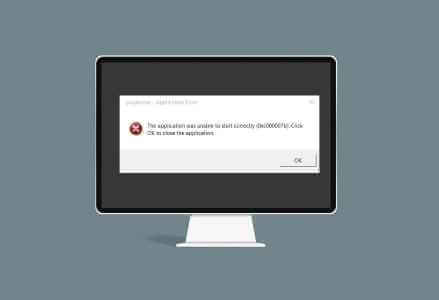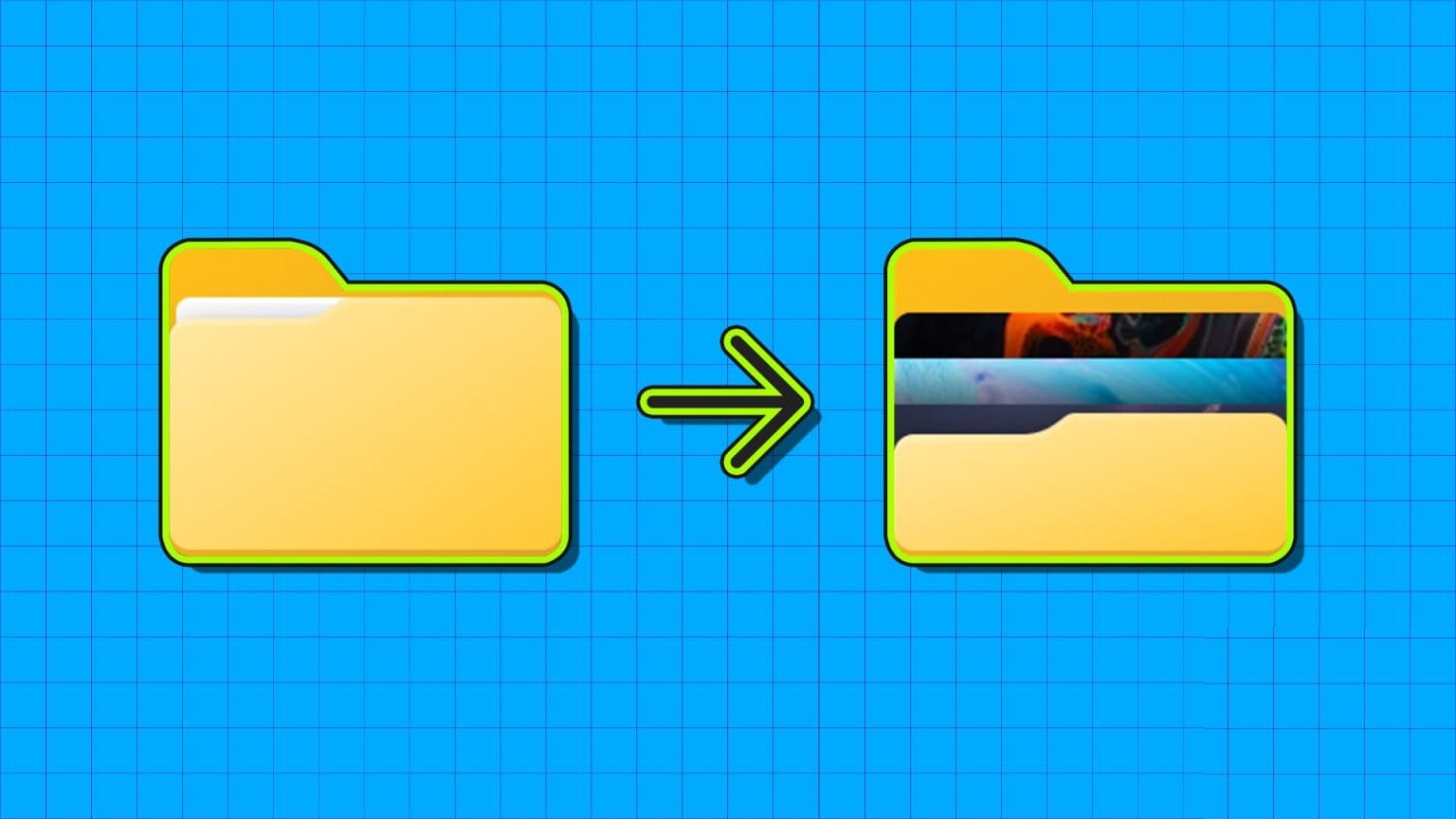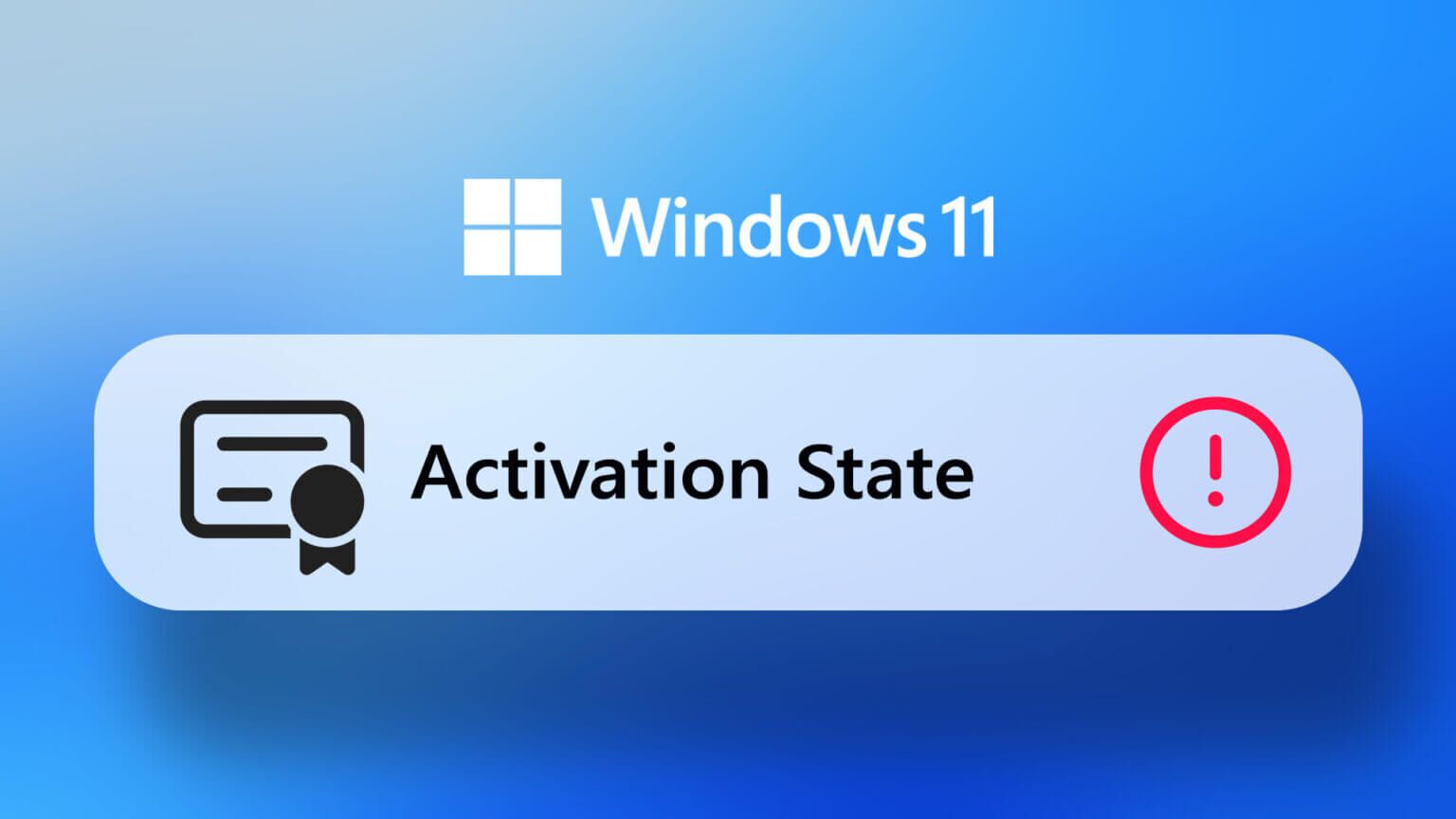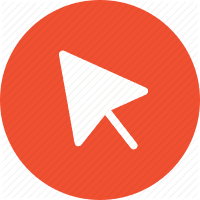Počet kláves na standardní anglické klávesnici se pohybuje mezi 80 – 100. Klávesy se skládají z běžně používaných abeced, čísel, symbolů a speciálních funkcí. Vzhledem k omezené velikosti klávesnic není možné na ně vejít všechna znázornění abeced a symbolů, zde jsou 4 nejlepší způsoby, jak přidat akcenty a symboly při psaní ve Windows 10.

To však neznamená, že když potřebujete napsat slovo s diakritikou nebo potřebujete konkrétní symbol k označení něčeho, nemůžete to udělat. V systému Windows 10 existují čtyři způsoby, jak do psaní zahrnout akcenty a symboly. Vysvětlujeme je níže:
PŘIDEJTE AKCINY A SYMBOLY POMOCÍ MAPY ZNAKŮ WINDOWS
Mapa znaků systému Windows obsahuje sbírku znaků a symbolů z různých jazyků, existujících i zaniklých. Zde je návod, jak přidat diakritiku a symboly pomocí mapy znaků.
Krok 1: Z nabídky Start spusťte Mapa znaků.
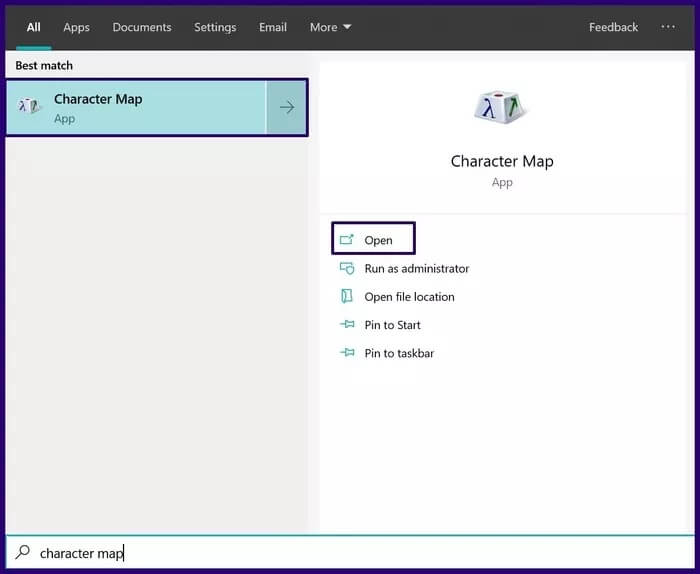
Krok 2: Po zapnutí mapy znaků klikněte na rozevírací nabídku vedle položky Písmo a vyberte typ písma, pro který chcete zobrazit symboly nebo akcenty.
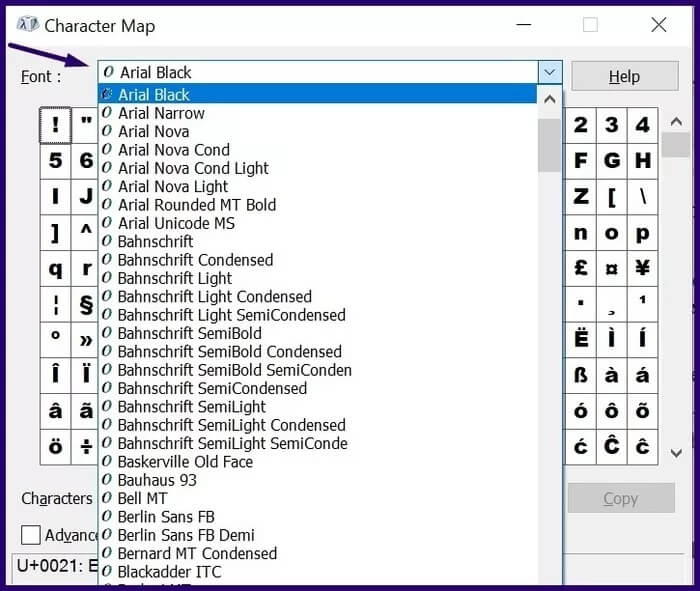
ةوة 3: Po výběru písma procházejte zobrazené znaky a klikněte na vybraný zdůrazňovaný znak.
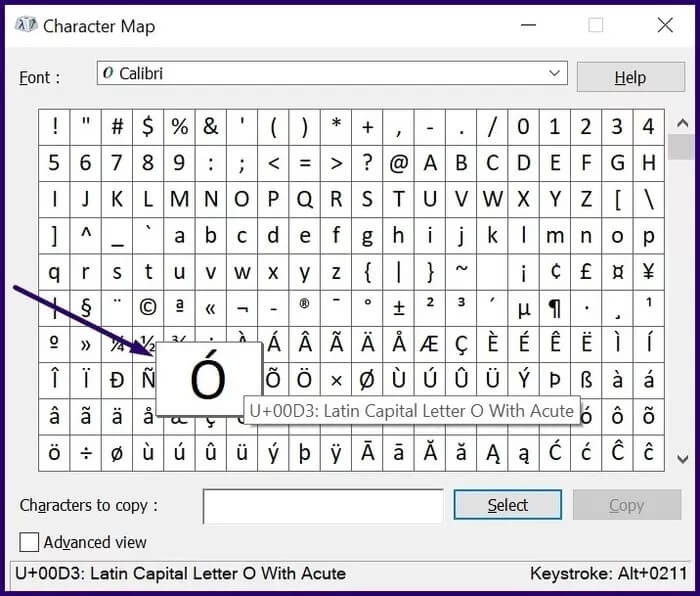
Krok 4: Klikněte na Vybrat a vámi vybraný znak se objeví v poli vedle znaků, které chcete zkopírovat.
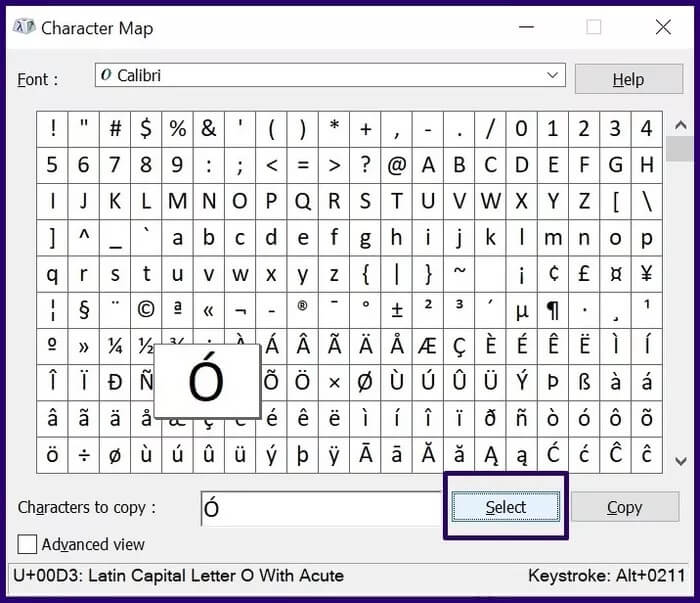
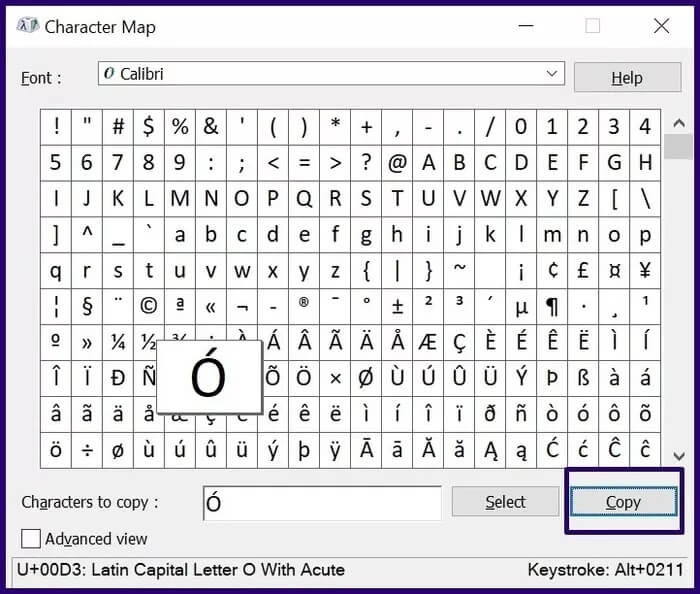
ةوة 6: Do dokumentu textového editoru nebo jakéhokoli rozhraní vložte zkopírovaný znak stisknutím kláves CTRL + V na klávesnici.
Přidejte značky k textu na slovo MICROSOFT
Pokud již máte text předem napsaný v aplikaci Microsoft Word, můžete k němu přidat diakritiku. Jak na to:
Krok 1: Umístěte kurzor na pravou stranu znaku, který potřebuje zvýraznění.
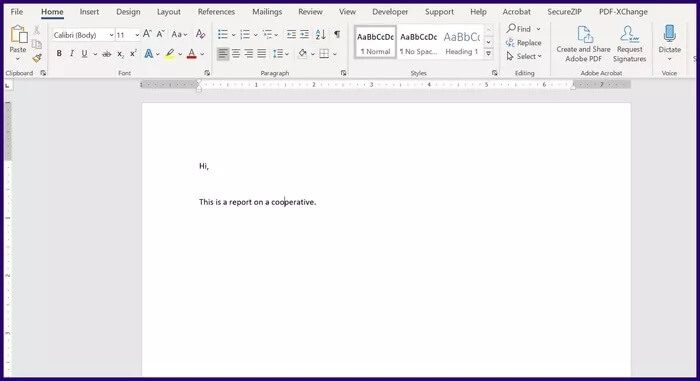
Krok 2: Klikněte na kartu Vložit v levé horní části pásu karet.
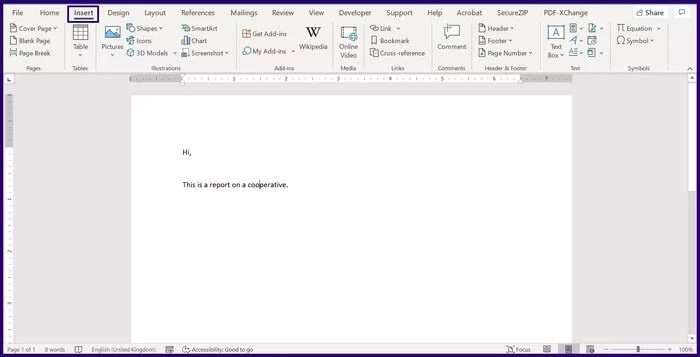
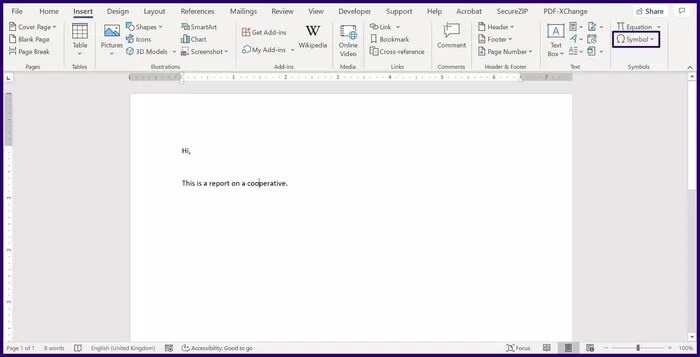
Krok 4: Vyberte více ikon.
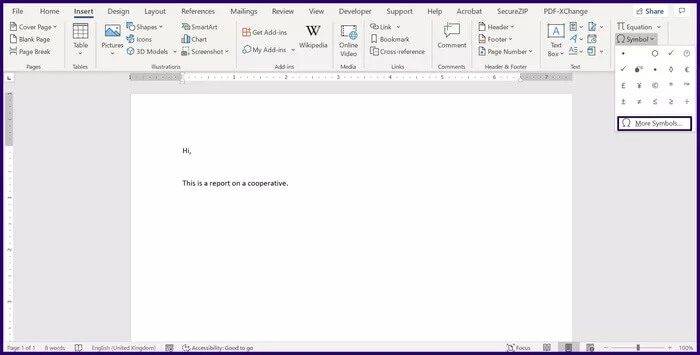
Krok 5: V dialogovém okně vyberte kartu Symboly vlevo nahoře.
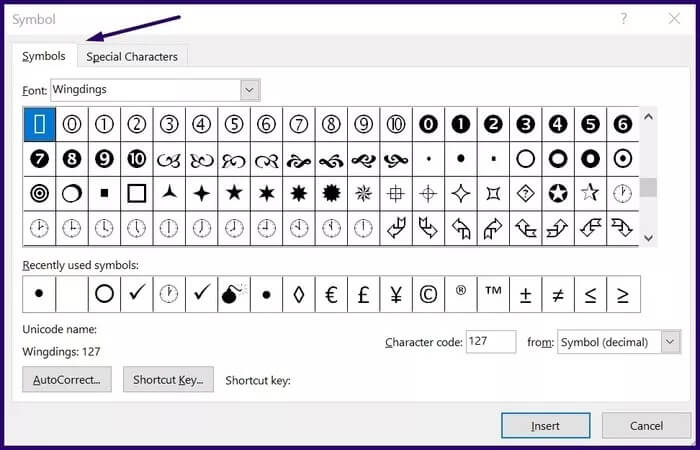
ةوة 6: Vyberte rozevírací nabídku Písmo a vyberte stejný typ písma, jaký má váš dokument Word. Tím zajistíte, že značka, kterou zvolíte, bude odpovídat aktuálnímu písmu.

Krok 7: Vyberte rozevírací nabídku Podmnožina a vyberte Kombinování diakritických znamének.
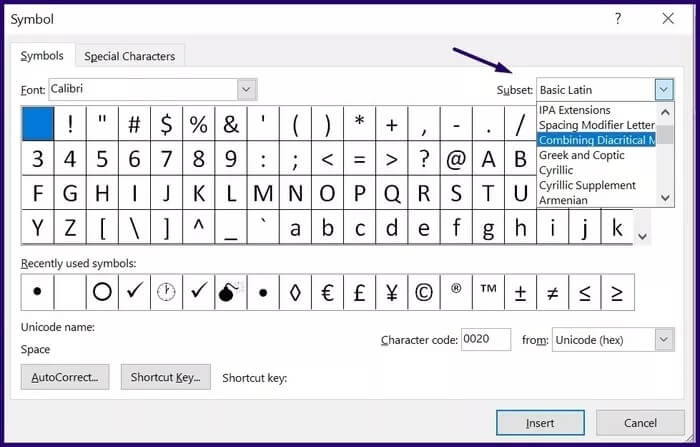
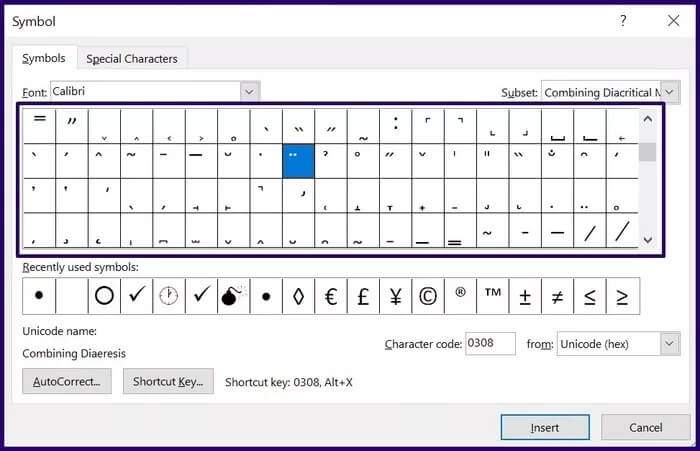
ةوة 9: Klikněte na Vložit a zavřete dialogové okno. Diakritika musí být nad písmenem, které jste původně vybrali.
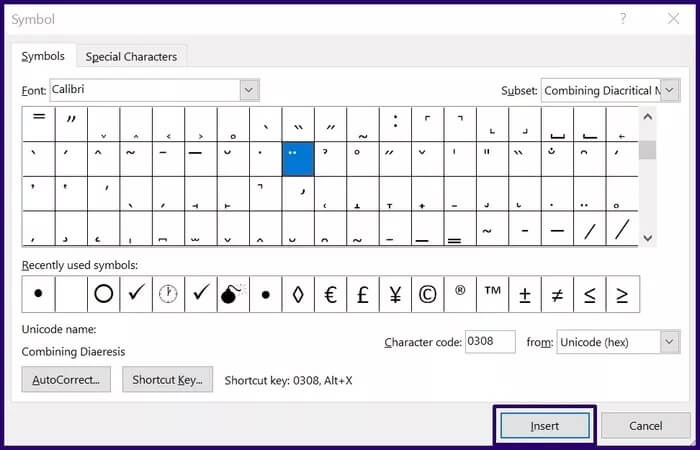
Přidejte štítky a štítky pomocí ALT kódů
Každý znak zvýrazněný v systému Windows má jedinečný kód ASCII. Tento symbol je také známý jako ALT kód. Pomocí kódu můžete napsat obslužnou rutinu dokumentu, která zobrazí příslušný přízvučný znak. Musíte však znát ALT kód znaku, který potřebujete.
Krok 1: Umístěte kurzor tam, kde potřebujete zdůrazněné písmeno.
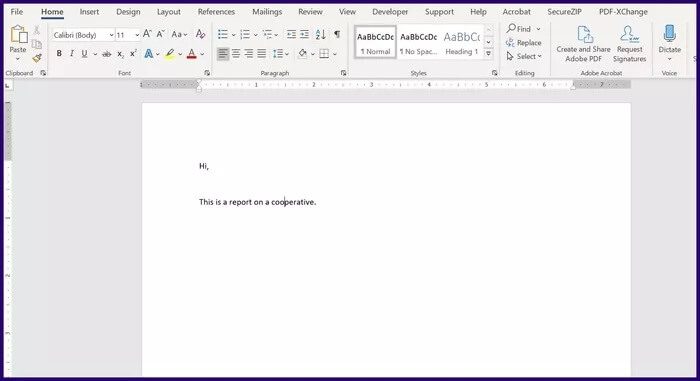
Oznámení: Při použití této metody nezapomeňte na klávesnici povolit Num Lock, jinak nebude fungovat. Pokud vaše klávesnice nemá numerickou klávesnici, můžete to ignorovat.
Krok 2: Podržte klávesu ALT a zadejte kód ALT pro požadované písmeno.
ةوة 3: Pusťte klávesu ALT a objeví se odpovídající znak.
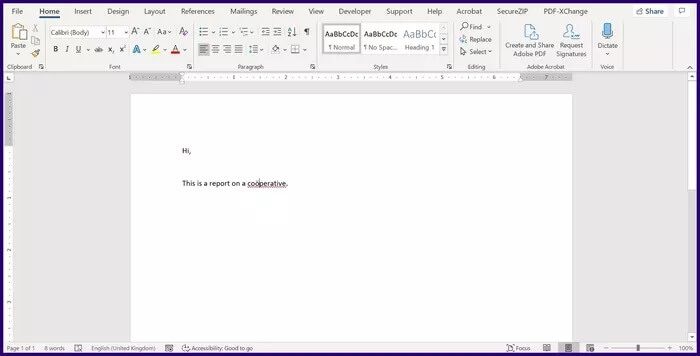
Oznámení: ASCII diakritiku a symboly můžete zobrazit na mapě znaků Windows.
Přidávejte diakritická znaménka pomocí mezinárodní anglické klávesnice
Dalším způsobem, jak přidat akcenty a symboly v systému Windows 10, je použití mezinárodní anglické klávesnice. To však vyžaduje instalaci a přepnutí na klávesnici při psaní. Zde je postup:
Krok 1: V nabídce Start vyhledejte nastavení jazyka a zapněte jej.
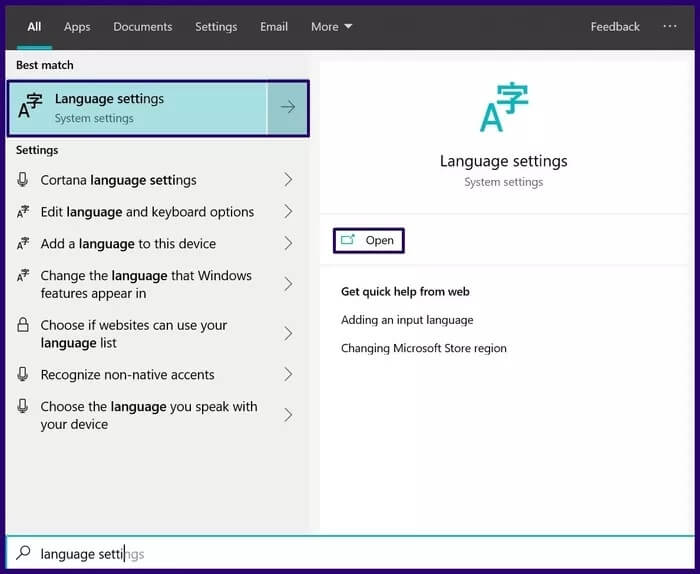
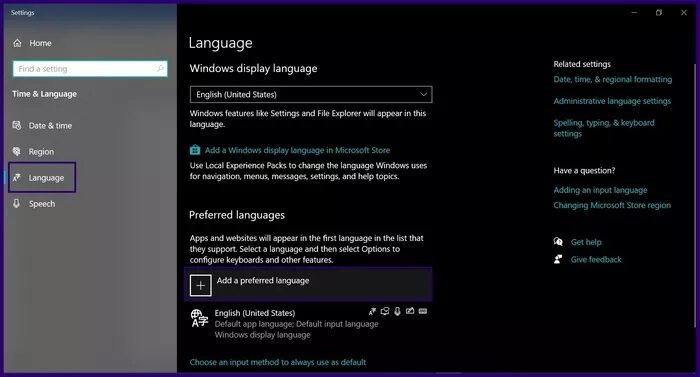
ةوة 3: Najděte a vyberte angličtinu (Spojené státy americké). Klepněte na tlačítko Další.
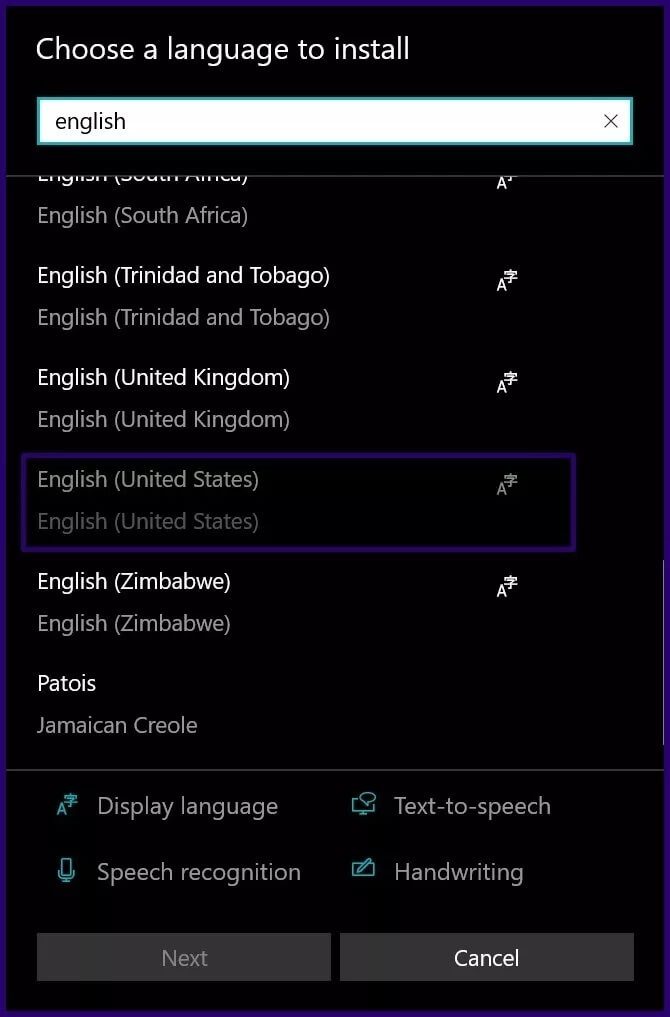
Krok 4: Klepnutím na tlačítko Instalovat nainstalujte klávesnici.
Krok 5: Po dokončení instalace klávesnice na ni klikněte a vyberte Možnosti.
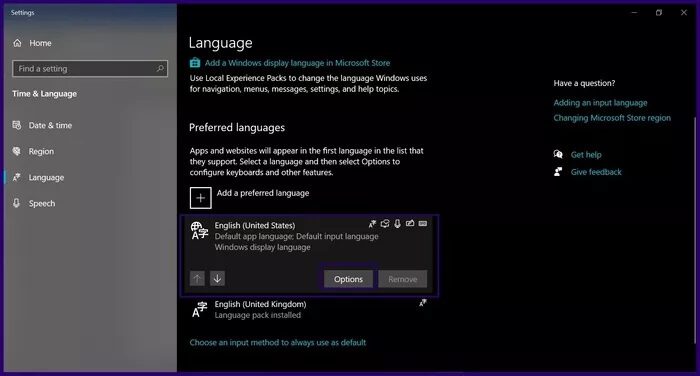
ةوة 6: V části Skupina klávesnice klikněte na Přidat klávesnici.
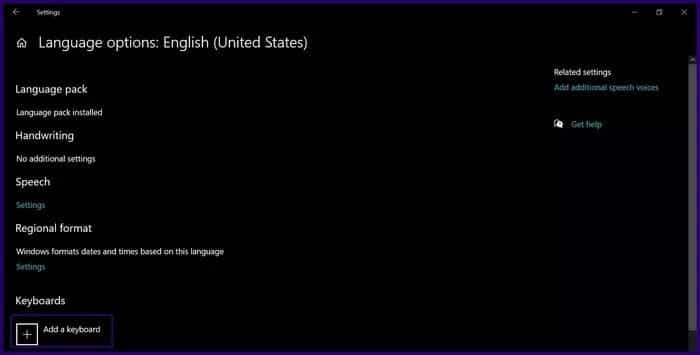
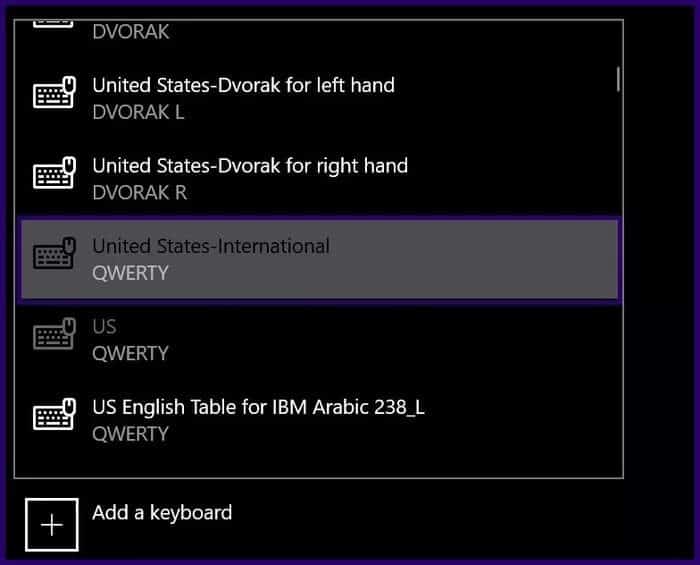
Krok 8: Když je nyní klávesnice k dispozici, můžete se na ni při psaní přepínat současným stisknutím kláves Windows + mezerník.
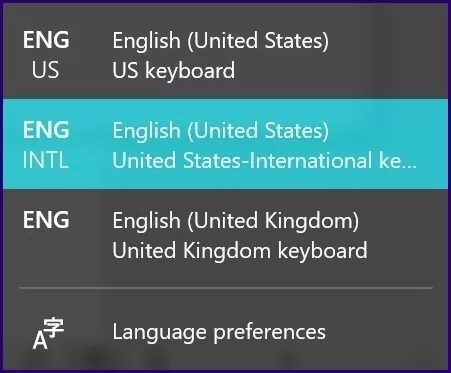
ةوة 9: Jakmile je klávesnice aktivována, vyberte dvojici interpunkce a písmen, abyste viděli různé kombinace znaků s diakritikou, které můžete získat.
Snadné zadávání znaku kliknutím na Windows 10
Tady to máte, jak přidat akcenty a symboly při psaní v systému Windows 10. Tyto čtyři metody jsou docela jednoduché a lze je použít v různých situacích. Chcete vědět, jak můžete Vložte značky zaškrtnutí ve Windows 10? Přečtěte si tento článek.